Hình nền màn hình khóa là một cách hay để cá nhân hóa giao diện điện thoại của bạn. Không giống như hầu hết các thiết bị Android, việc thay đổi nền màn hình khóa trên điện thoại OnePlus có thể hơi phức tạp. Đó là vì OxygenOS không cho phép bạn đặt hình nền màn hình khóa từ trong ứng dụng thư viện cổ phiếu. Do đó, người dùng mới sử dụng OxygenOS thường không thể tìm ra và cho rằng tác vụ không thể thực hiện được.
Chà, có thể đặt hình nền màn hình khóa tùy chỉnh trên các thiết bị OnePlus. Tuy nhiên, cách thực hiện trên OxygenOS lại khá khác biệt. Không cần thêm quảng cáo, hãy xem cách thay đổi hình nền màn hình khóa trên OnePlus 7/7 Pro, OnePlus 6 / 6T, OnePlus 5 / 5T, v.v.
Cách đặt hình nền màn hình khóa trong OnePlus 6T và OnePlus 7 Pro
- Đảm bảo rằng bạn đang sử dụng phiên bản cập nhật của trình khởi chạy OnePlus.
- Nhấn và giữ một vùng trống trên màn hình chính.
- Nhấn vào Hình nền.
- Vuốt sang phải để chuyển sang chế độ xem trước màn hình khóa (ở trên cùng bên trái).
- Bây giờ, hãy mở “Ảnh của tôi” và nhấn vào biểu tượng menu từ trên cùng bên trái.
- Nhấn vào Bộ sưu tập và điều hướng đến thư mục hình nền.
- Chọn ảnh mong muốn và nhấn vào “Đặt hình nền”.
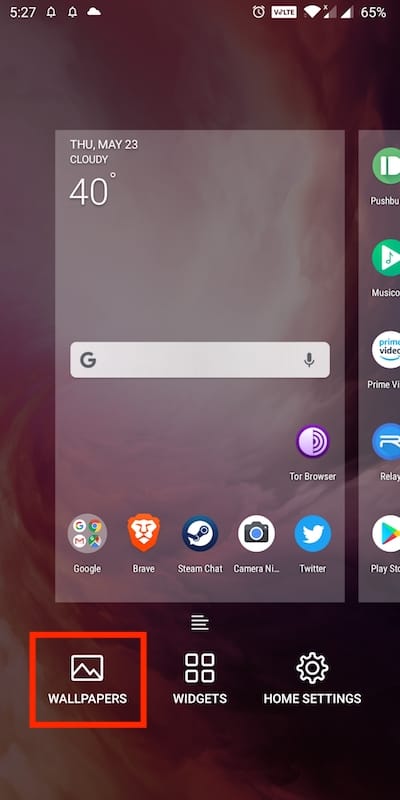
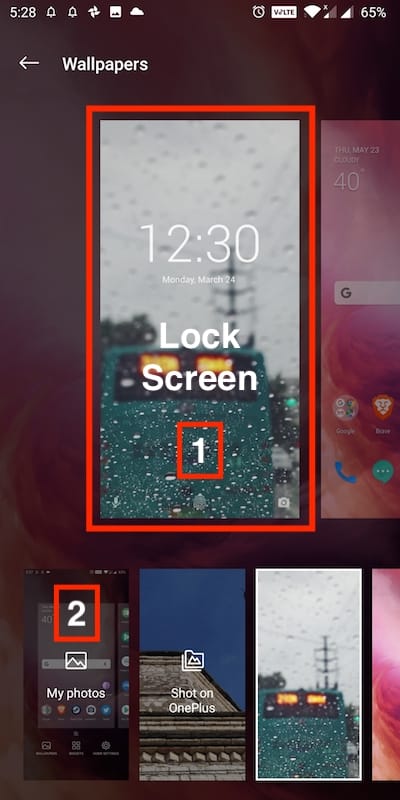
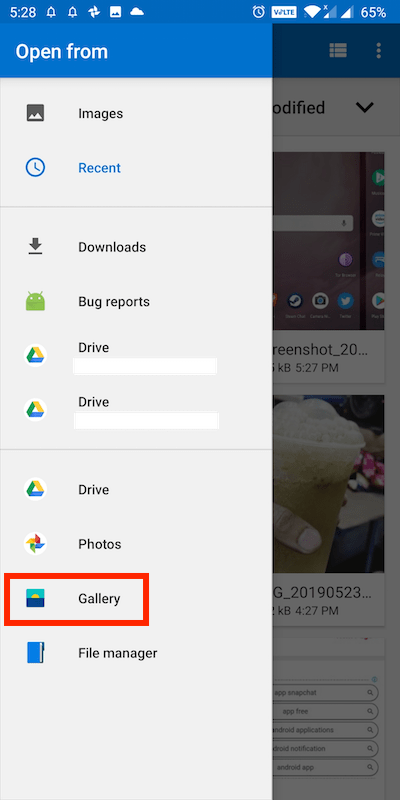

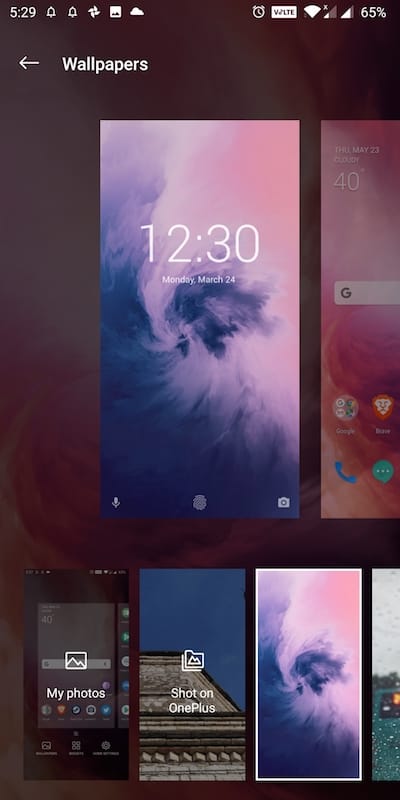
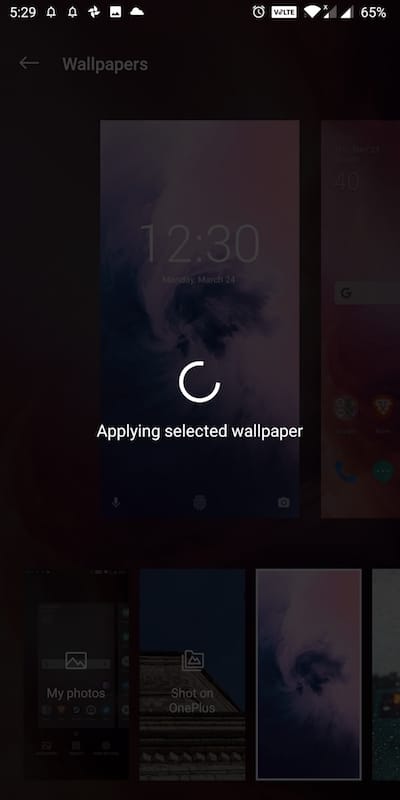
Đó là nó. Chỉ cần quay lại và hình nền sẽ được áp dụng cho màn hình khóa của bạn.
Ghi chú: Bạn không thể đặt hình nền động làm nền màn hình khóa của mình.
CŨNG ĐỌC: Cách ẩn ảnh trên OnePlus 6 và OnePlus 7 Pro
Tự động đặt ảnh trong ngày làm hình nền màn hình khóa
Theo tùy chọn, bạn có thể chọn hiển thị hình nền do người dùng OnePlus chụp làm hình nền màn hình khóa hoặc màn hình chính hàng ngày của bạn. Ngoài ra, người ta có thể đặt riêng các hình nền có sẵn trên Shot trên thư mục OnePlus và thậm chí có thể tải chúng xuống.
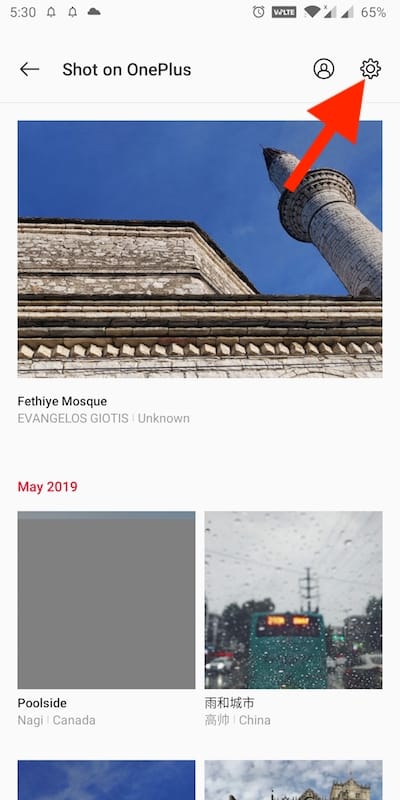
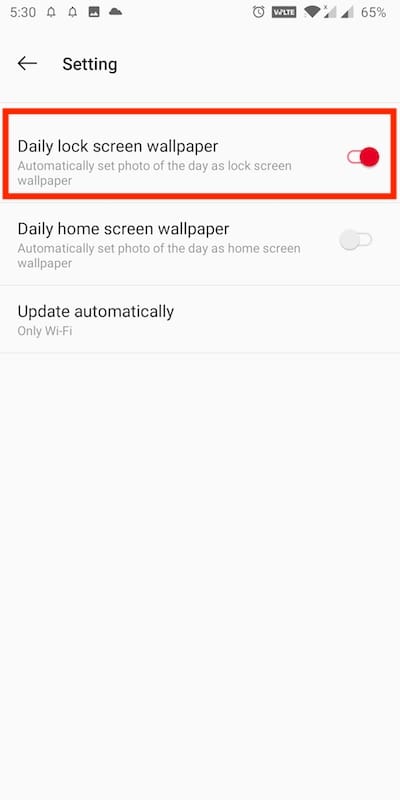
Làm như vậy, hãy nhấn vào tab “Chụp trên OnePlus” được hiển thị trên trang cài đặt Hình nền. Nhấn vào biểu tượng bánh răng ở trên cùng bên phải và bật nút chuyển đổi cho “Hình nền màn hình khóa hàng ngày”. OnePlus giờ sẽ tự động hiển thị hình nền mới mỗi ngày trên màn hình khóa của bạn.
P.S. Đã thử trên OxygenOS 9.0.5 chạy OnePlus Launcher v3.3.3.
Tags: OnePlusOnePlus 6OnePlus 6TOnePlus 7OnePlus 7 ProOxygenOSWallpapers